Come stampare presso NC State University Libraries
NCSU studenti, docenti e personale devono avere denaro in un conto AllCampus per stampare presso le NC State University Libraries.
La NC State University Libraries non fornisce servizi di stampa a coloro che non hanno account AllCampus universitari. La stampa è disponibile presso l’ufficio FedEx dall’altra parte della strada dalla biblioteca D. H. Hill Jr., al 2712 di Hillsborough Street.
Wolfprint gestisce il servizio di stampa per NC State University. Ulteriori informazioni e opzioni di stampa complete e le istruzioni sono disponibili qui: https://oit.ncsu.edu/wolfprint/.
Stampa dal computer desktop di una libreria
Questa opzione di stampa è disponibile per gli utenti di Unity dai computer desktop delle librerie durante la stampa da un’applicazione o un software (Word, Google Docs, ecc.).
1. Fare clic sulle parole “Wolfprint Web” Nella finestra Wolfprint nella schermata iniziale del computer, o andare https://oit.ncsu.edu/wolfprint/.

2. Fare clic su ” Mobilità Stampa Conferma lavoro.”

3. Accedi con il tuo ID Unity e la password.
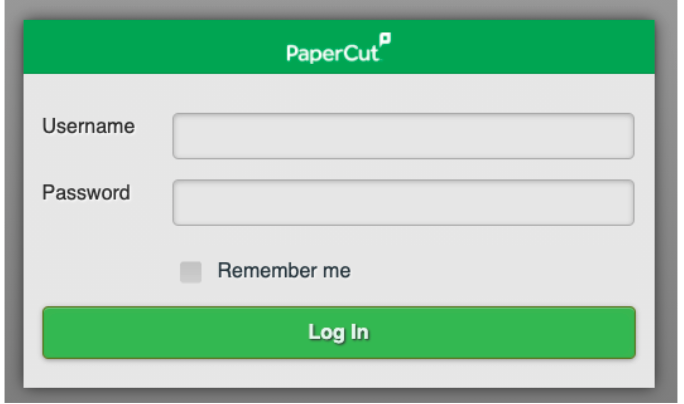
4. Riceverai questo messaggio di conferma:
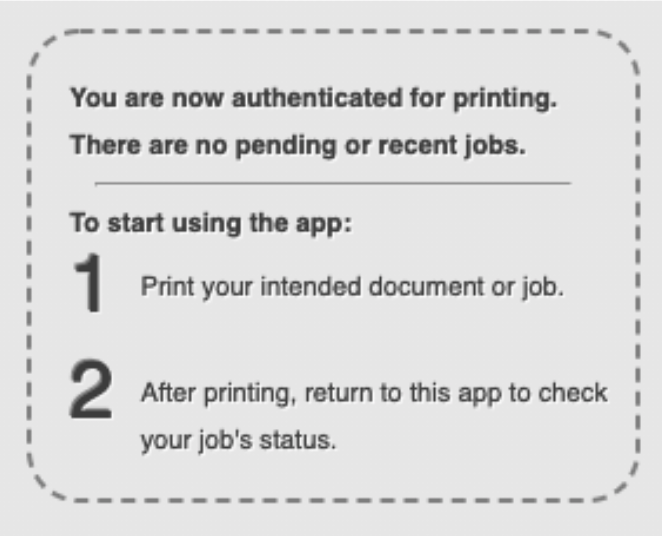
5. Dall’applicazione software, stampare il file e scegliere “WolfPrint-BlackAndWhite” o “WolfPrint Color” come destinazione della stampante.
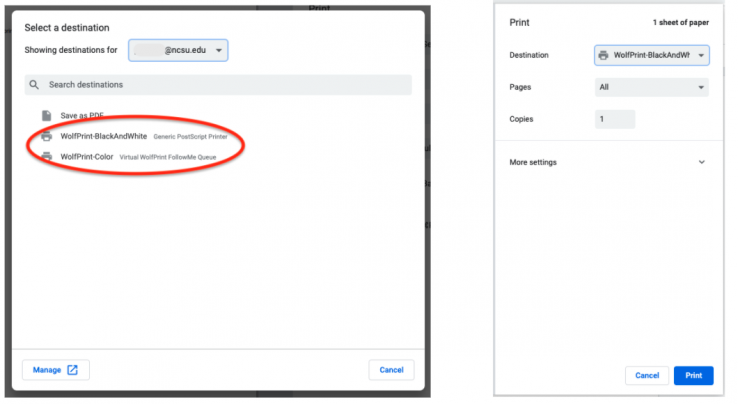
6. Attendere l’elaborazione del sistema. Nella pagina Wolfprint, si otterrà una notifica di lavoro di stampa. Qui è possibile selezionare l’account su cui caricare la stampa. Dovrebbe default al tuo account personale. Clicca su ” Stampa.”
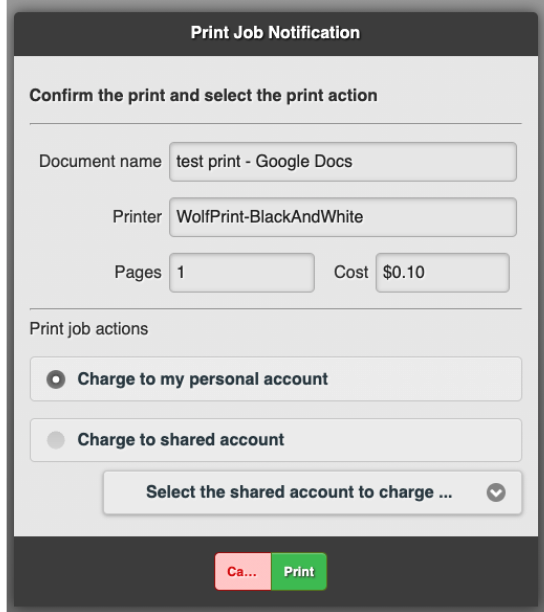
7. Riceverai questo messaggio. Clicca su ” OK.”
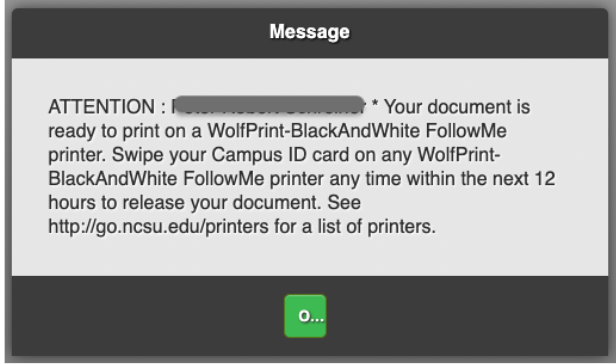
8. Lo stato del lavoro di stampa verrà visualizzato nella pagina Wolfprint.
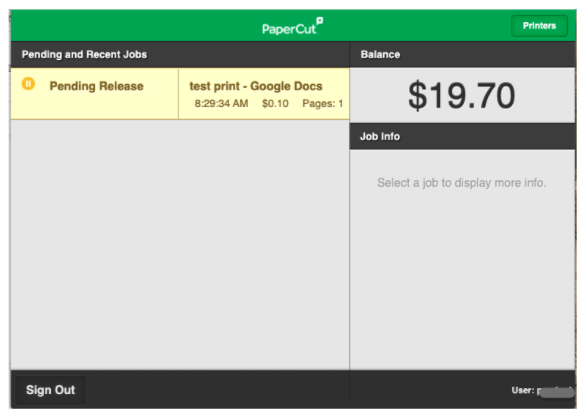
9. Vai a qualsiasi WolfPrint-BlackAndWhite o WolfPrint stampante a colori per recuperare la stampa. Vedi la sezione” Recupera il tuo lavoro di stampa ” di seguito.
Stampa da qualsiasi computer
Questa opzione di stampa è disponibile per gli utenti Unity da qualsiasi computer dentro o fuori dal campus. È possibile stampare solo .file pdf con questo metodo.
- Salva il tuo file come PDF (.pdf)
- Vai a WolfPrint
- fare Clic su “Stampa Web Login” e accedere con il tuo ID Unità e la password
- assicuratevi di avere abbastanza soldi nel tuo AllCampus account
- fare Clic su ‘Stampa Web” dal menu sulla sinistra
- fare Clic su “Invia un Lavoro’
- Selezionare qualsiasi FollowMe stampante scegliendo:
- WolfPrint-BlackandWhite
- WolfPrint-Colore
- Fare clic su “Opzioni di Stampa e Selezione Account’ in fondo alla pagina
- Selezionare l’account che si desidera caricare
- fare Clic su “Carica Documento” pulsante nella parte inferiore della pagina
- fare Clic su “Carica dal computer” e selezionare il file dalla posizione appropriata
- fare Clic su “Carica & Completo” per inviare il file alla stampante
Recuperare il lavoro di stampa
- Trovare qualsiasi FollowMe stampante.
- Scorri la tua carta d’identità o accedi con il tuo ID Unity e la password sullo schermo.
- Selezionare l’icona “Stampa rilascio”.
- Selezionare “Stampa tutto” per stampare più file o selezionare la freccia accanto al nome del singolo file.
- Selezionare “Stampa.”
- Selezionare” Disconnetti ” al termine della stampa dei file.
Recupero touch-free
Tutte le stampanti Wolfprint ora includono un codice QR che è possibile eseguire la scansione con il telefono.
- Eseguire la scansione del codice QR con il telefono.
- Il codice QR ti porterà a una pagina su papercut.oit.ncsu.edu, verifica che questo sia il sito in cui sei portato e quindi inserisci il tuo ID Unity e la password in quella pagina.
- Tutti i lavori disponibili per il rilascio su quella stampante saranno elencati per impostazione predefinita. Deselezionare qualsiasi che non si desidera stampare in questo momento.
- Toccare il pulsante Stampa in basso a sinistra per rilasciare i lavori di stampa ancora selezionati.
Se il tuo file non viene stampato, vai su WolfPrint e assicurati di avere abbastanza soldi nel tuo account di stampa. Se hai soldi nel tuo conto e hai ancora problemi, chiedi aiuto a uno dei banchi di servizio delle biblioteche.